
Funcionamiento desde Print Manager
Puede editar la configuración de impresión de una tarea segura utilizando Print Manager en un ordenador.
Utilice Print Manager para iniciar sesión en la máquina. Para obtener más información sobre cómo acceder a Print Manager, consulte Acceso a Print Manager.
Se visualiza la pantalla Print Manager.
Haga clic en
 de Secure para visualizar el buzón de usuario que contiene la tarea segura de destino. Haga clic en
de Secure para visualizar el buzón de usuario que contiene la tarea segura de destino. Haga clic en  .
.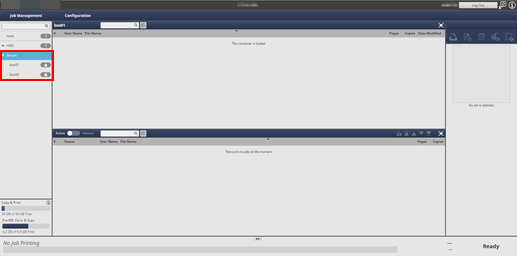
Introduzca la contraseña en la pantalla Unlocked y haga clic en OK.
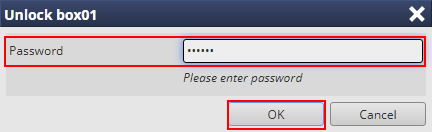
Se muestran los trabajos de impresión en la carpeta de usuario seleccionada.
Seleccione la tarea que desea editar.
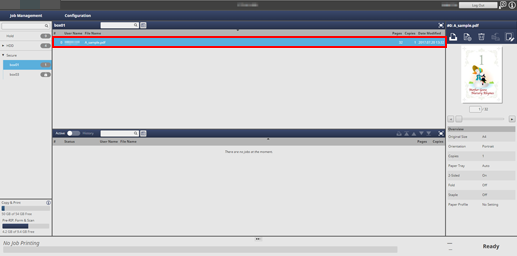
explicación adicionalEn Print Manager, solo puede editar tareas de impresión. Para editar una tarea de copia o de escaneado, utilice el panel táctil del cuerpo principal.
Haga clic en Job Settings en Job Management.
explicación adicionalTambién puede seleccionar una tarea y después seleccionar Job Settings desde el menú contextual para ejecutar la misma operación.
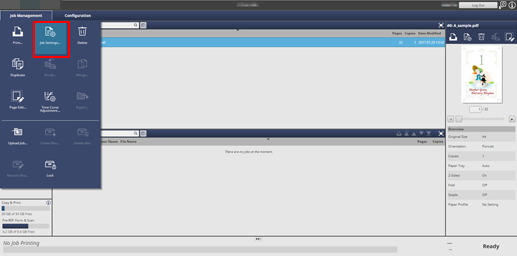
explicación adicionalPuede hacer clic en Tone Curve Adjustment para ajustar la curva de tono. Para obtener más información, consulte Ajustar la curva de tono para una tarea segura.
Se recupera la tarea especificada y aparece la pantalla Editar tarea (configuración de impresión).
Haga clic en la ficha del elemento que desee editar y modifique la configuración.
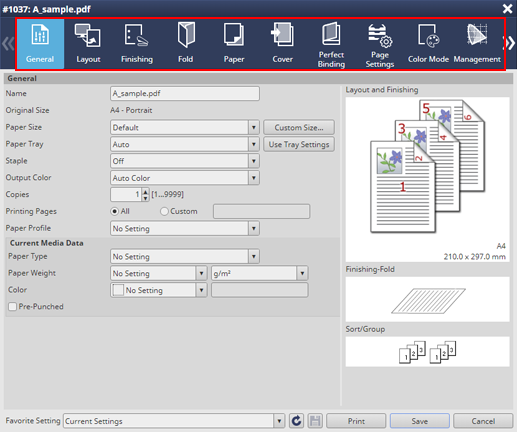
La pantalla Job Edit (configuración de impresión) de Print Manager permite realizar la configuración siguiente.
Para obtener más información sobre cada elemento, consulte también lo siguiente.
explicación adicionalInformación general sobre edición de tareas
explicación adicionalControlador de plugin PS
Separad.
Configuración
General
Name, Original Size, Paper Size, Paper Tray, Staple, Copies, Printing Pages, Paper Profile
Layout
2-Sided, Imposition, Binding Position, Imposition Quality, Page Interval, Creep Adjustment, Booklet Cover Blank Page Insertion, Booklet Splitting, Book Spread, Poster Printing, Original Size, Paper Size, Zoom, Full Bleed, 180° Rotate
Finishing
Binding Position, Staple, Divided Output, Punch, Fold, Ring Binding (varía en función de las opciones conectadas), Output Tray, Feed Direction, Output Order, Sort/Group, Offset Output Copies, Offset Output Sheets, Needless Tab Ejection
Fold
Fold, Folding Direction, Multi Half-Fold Details, Number of Crease, Crease Side, Crease Position, 2-Side Slitting, Top Slitting, Bottom Slitting, Offset against Cover
Paper
Acquire Tray and Paper Data, Tray Settings, Paper Profile
Cover
Banner Tray, portada frontal (PI Front Cover Tray yFront Cover Tray), contraportada (Back Cover Tray yPI Back Cover Tray)
(La bandeja de portada PI y la bandeja de contraportada PI solo están disponibles si está conectada la unidad de inserción posterior PI-502.)Perfect Binding
Mode, Cover Trim, Cover 2-Sided, Cover Tray, Cover Size, Paper Profile
Page Settings
Page Settings, Chapters, Tab Settings
Color Mode
Output Color, 2-Color Printing, Separation Output, Color Verification
Management
Acquire Color Management Data, Color Configuration, Manual Settings
Quality
Color Validation, Auto Image Adjustment, Patch Adjustment
Imaging
Resolution, Screening, Outline Process, Use CIE Color, 1 Dot Line Emphasis, Auto Image Adjustment
Image Position
Image Shift, Tab Image Shift, Image Position
Marks
Crop Mark, Setting for Imposition, Only on Front Side, Corner Crop Mark Type, Trim Margin, Horizontal Shift, Vertical Shift, Trim Line, Use PDF Trim Box, Trim Line Size, Trim Margin, Color, Line Width
Stamp
Date/Time, Page Number, Numbering
Authentication
User Authentication, Public User, User Name, Password, Account Track, Account Name, Password
Después de editar, haga clic en Save.
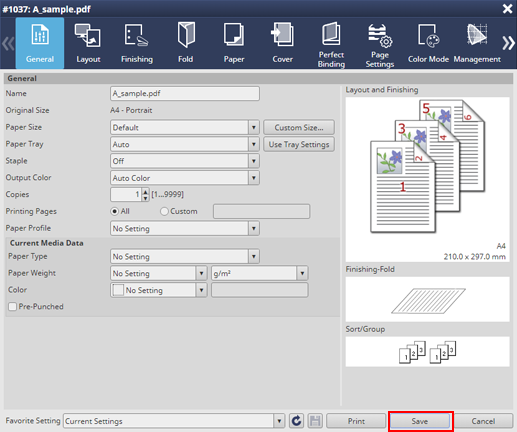
La pantalla Job Edit (configuración de impresión) se cierra y se guarda el contenido editado. Cuando finaliza el almacenamiento, se muestra Edited en Status de la tarea que se va a visualizar en la lista de tareas retenidas de Print Manager.
explicación adicionalLas tareas seguras se eliminan siempre después de su impresión. El trabajo de impresión editado no se guarda.